
Wszyscy znamy to uczucie: nagrywasz wideo na swoim iPhonie w trybie pionowym, a następnie próbujesz oglądać je w poziomie i wszystko jest na boki. Na szczęście możesz skorygować rotację filmu w zaledwie kilku prostych krokach.

Opcja pierwsza: użyj iMovie
Apple iMovie ma wbudowaną tę możliwość i jest bezpłatny dla wszystkich iPhone'ów zakupionych po 1 września 2013 r. Jeśli masz iPhone'a starszego niż 5c i nie chcesz płacić 4,99 USD za iMovie, sprawdź aplikację, którą polecamy druga sekcja poniżej.
Inaczej, udaj się do App Store i pobierz go .
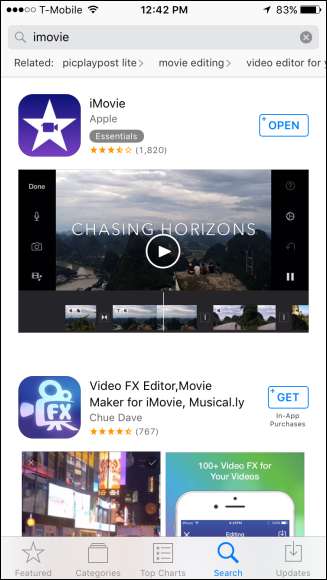
Po zainstalowaniu iMovie otwórz go i dotknij „Wideo”, a następnie wybierz wideo, które chcesz naprawić.
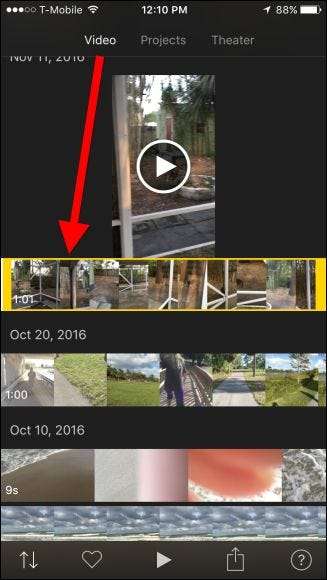
U dołu ekranu kliknij przycisk udostępniania.
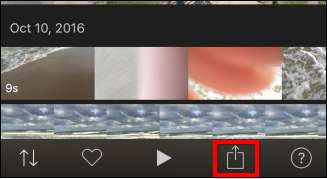
Na wyświetlonym ekranie wybierz „Utwórz wideo”.
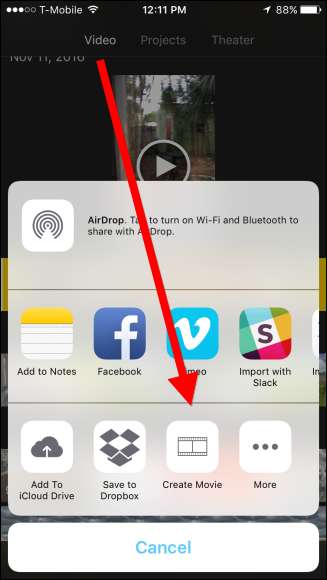
Teraz chwyć kciuk i palec wskazujący i obróć wideo, aby było prawidłowo obrócone.
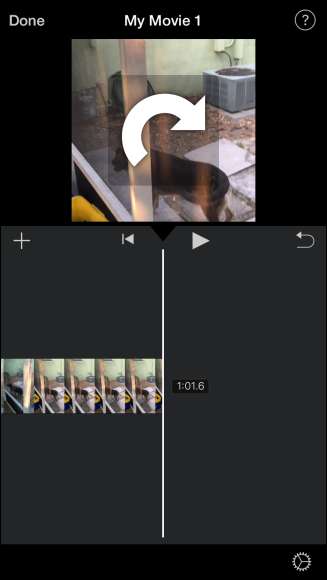
Teraz twój film portretowy będzie w trybie poziomym.
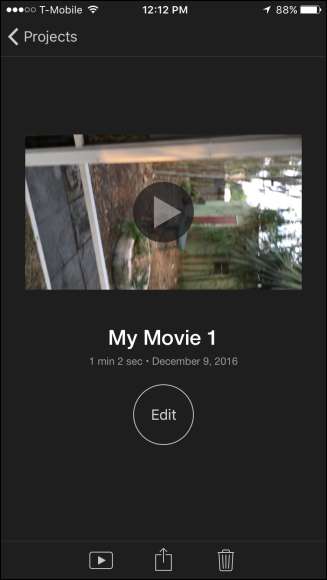
Ponownie dotknij ikony Udostępnij, a następnie „Zapisz wideo”.
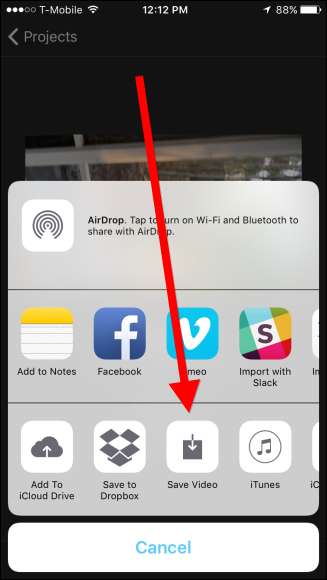
ZWIĄZANE Z: Jak nagrywać wideo 4K na iPhonie
Zapisz wideo w rozdzielczości odpowiadającej jakości oryginalnego filmu, czyli w najwyższej dostępnej jakości, w tym przypadku „HD - 1080p”. Uwaga: możesz zapisać w 4K, ale tylko wtedy, gdy pierwotnie nagrałeś w 4K. Jeśli chcesz nagrywać swoje filmy w wyższej jakości, musisz to zrobić najpierw zmień ustawienie .
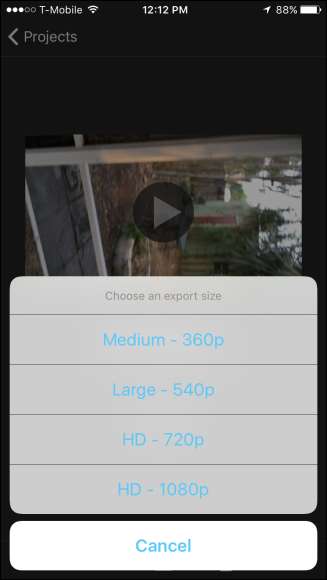
Gdy iMovie zakończy zapisywanie wideo, będzie ono dostępne w Twojej bibliotece zdjęć.
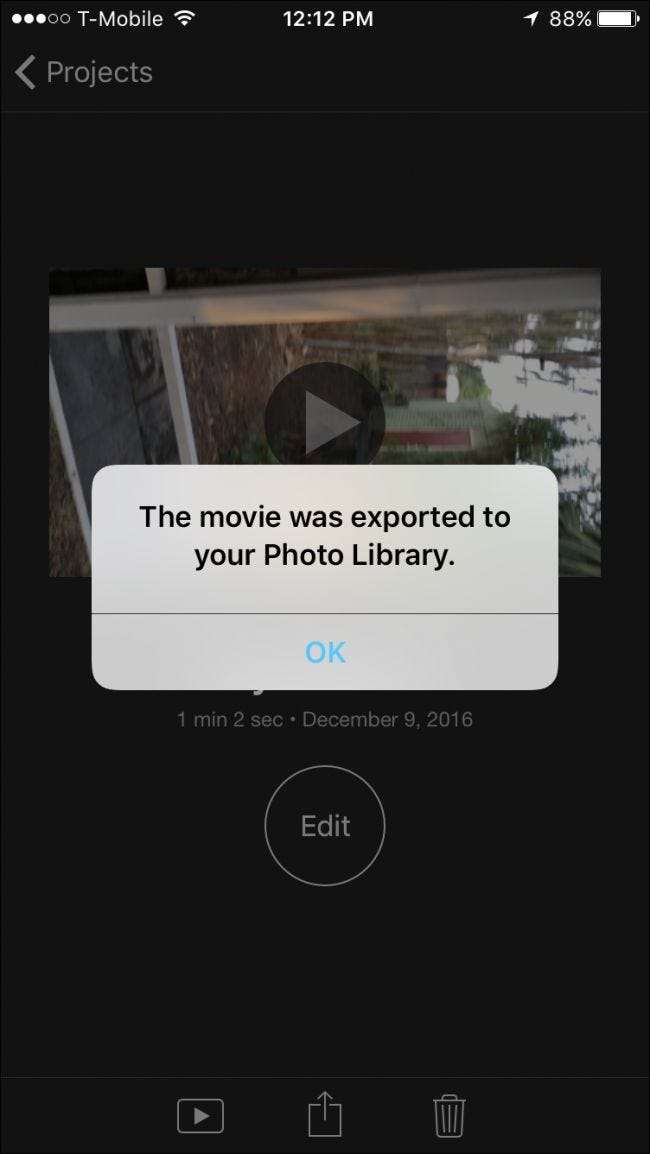
Teraz możesz obracać i naprawiać wszystkie filmy, które mogłeś nieświadomie sfilmować w pionie.
Opcja druga: użyj opcji Obróć i odwróć
Jeśli nie chcesz płacić za iMovie, możesz skorzystać z bezpłatnej aplikacji o nazwie Obróć i przerzuć —Zaprojektowany, aby robić dokładnie to, na co wygląda. Ma jednak reklamy - możesz je usunąć, płacąc 2,99 USD, ale jeśli chcesz zapłacić, prawdopodobnie wybrałeś pierwszą opcję powyżej.
Pobierz Rotate & Flip z App Store i uruchom go.
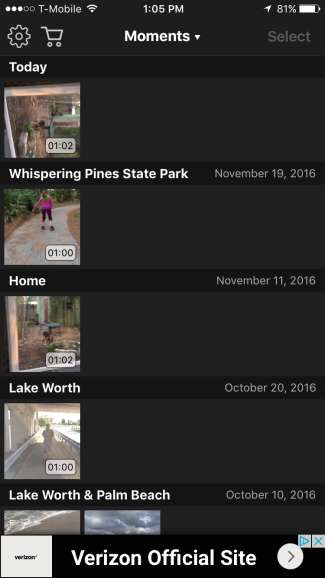
Aby obrócić wideo, dotknij go, tak aby został obrysowany na żółto, a następnie dotknij „Wybierz” w prawym górnym rogu.
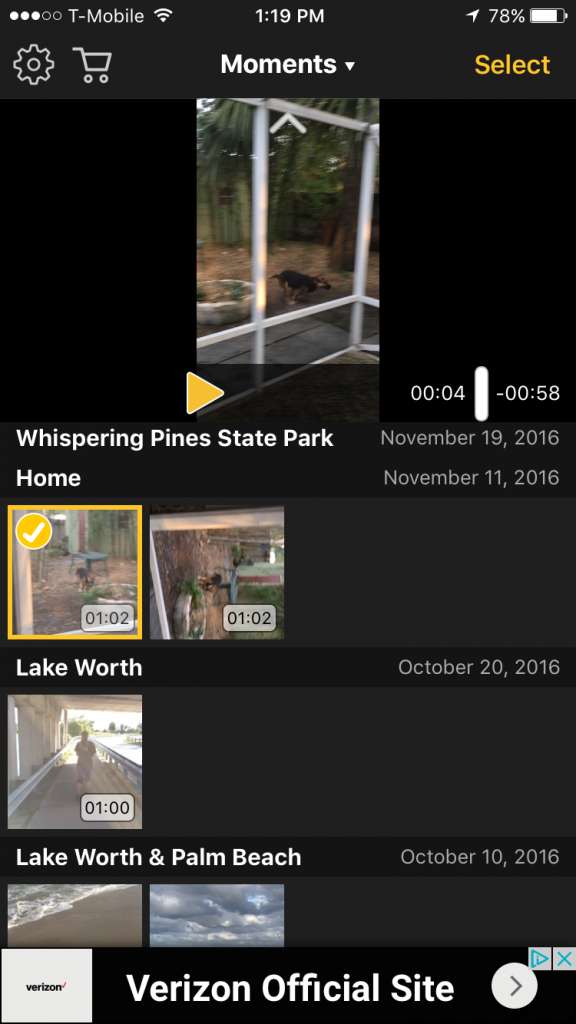
Teraz po prostu użyj przycisków na dole, aby naprawić wideo. Te przyciski umożliwiają obracanie w lewo, w prawo, cofanie i obracanie w pionie. Gdy będziesz zadowolony, kliknij „Eksportuj” w prawym górnym rogu.

Następnie pojawi się okno dialogowe z pytaniem, jakiego rodzaju zgodności chcesz. Idealną opcją jest zapewnienie zgodności wideo ze wszystkimi odtwarzaczami wideo, co oznacza, że aplikacja będzie obracać każdą klatkę wideo. Inną opcją jest modyfikowanie przez aplikację flagi orientacji, co oznacza, że będzie ona wyświetlana jako obrócona w iOS i Quicktime, ale może nie pojawiać się tak w innych odtwarzaczach wideo.
Pierwsza opcja jest lepsza ze względu na kompatybilność, ale druga opcja naprawi to bez utraty jakości. (Choć szczerze mówiąc, jest mało prawdopodobne, że zauważysz utratę jakości w przypadku pierwszej opcji). Pierwsza opcja również potrwa trochę dłużej, ponieważ musi całkowicie ponownie zakodować wideo.
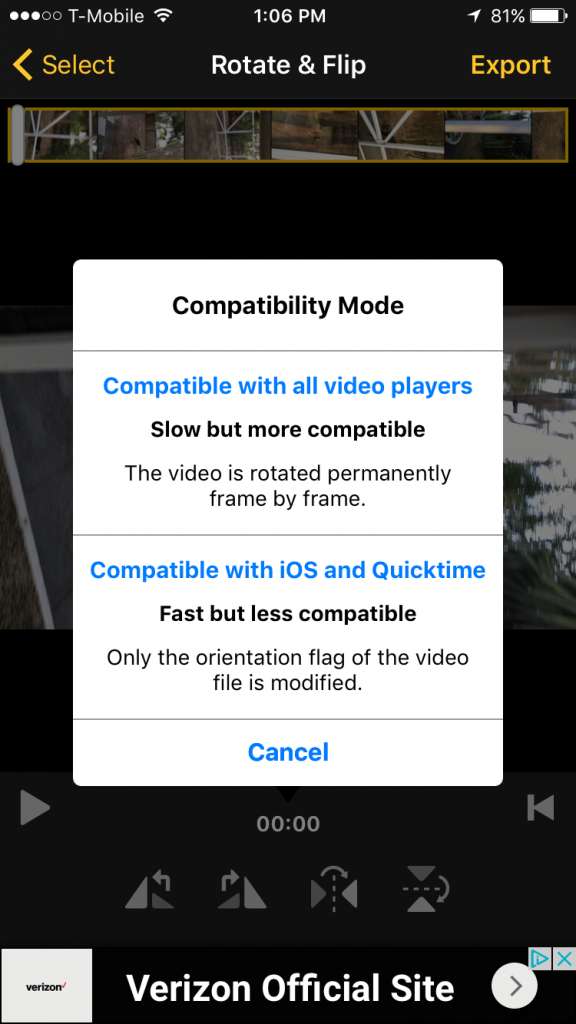
Po przetworzeniu wideo pojawi się okno dialogowe Udostępnij. Wybierz „Zapisz wideo”, aby zapisać go na swoim iPhonie lub możesz zapisać go w chmurze, jeśli te opcje są dostępne. Alternatywnie możesz udostępnić go bezpośrednio za pośrednictwem wiadomości, Facebooka, e-maila lub w innym miejscu.
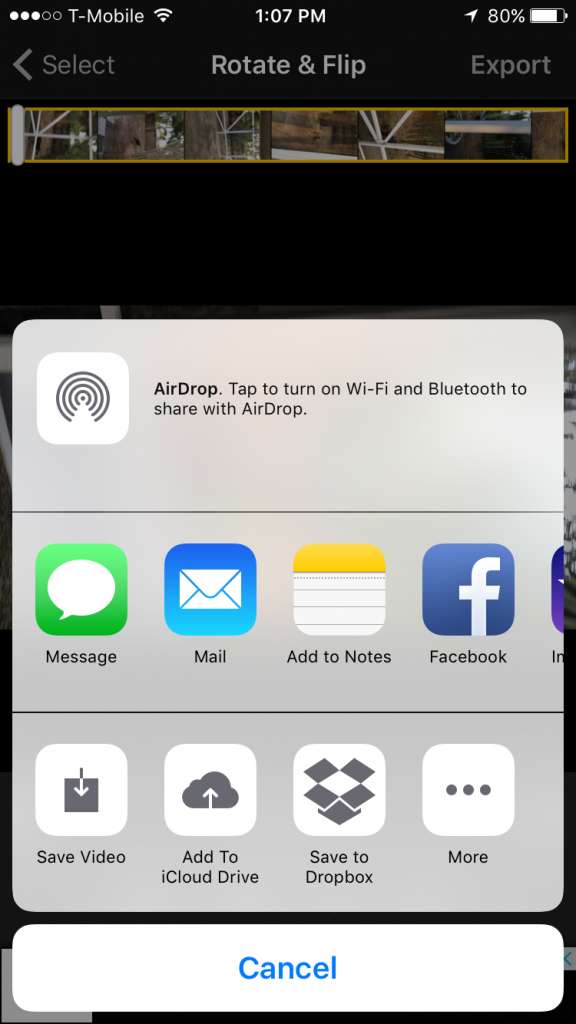
Jeśli zapiszesz film na swoim iPhonie, będzie on teraz dostępny w Twojej bibliotece zdjęć.
Obracanie filmów na iPhonie nie musi być trudnym zadaniem. W rzeczywistości jest to całkiem proste i nie powinno zająć dużo czasu. Oczywiście iMovie jest opcją, ale wielu ludzi woli prostotę funkcji Obróć i przerzuć.







